使用 Setup Project 打包
一、下载工具
打开VS,【扩展】-【管理扩展】,搜索 Microsoft Visual Studio Installer Projects 安装
二、打包示例
1. 新建项目
在VS里新建项目,项目类型选择选【setup project】,项目取名如:Setup1,默认出现三个文件夹,
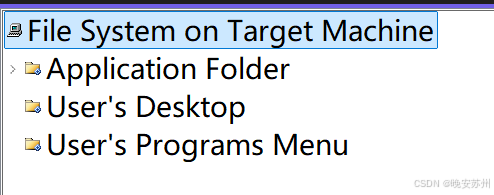
Application Folder:应用程序文件所在的文件夹,比如 .exe 之类的就放到这里
User's Desktop:桌面文件,一般放 .exe 文件的快捷方式
User's Programs Menu:应用程序文件夹,一般放 exe 快捷方式、卸载快捷方式等
一般情况下这3个文件夹够用了,有时还需要新建用户私人的应用程序文件夹(roaming %appdata%)
右击【File System on Target Machine】-【add special folder】-【用户的application data 文件夹】
2. 添加程序文件
将带有ico的图标文件和rtf许可文件的程序拖放到【application folder】文件夹,如下,
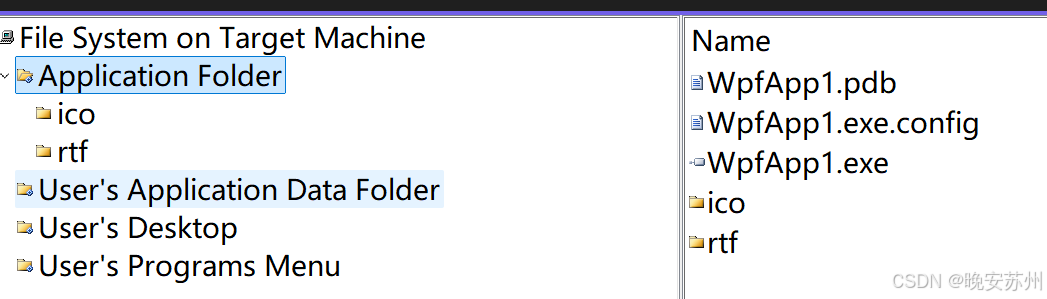
3. 创建快捷方式
右击exe文件,创建快捷方式,并重命名,如 test.exe,再将该快捷方式拖到【User's Desktop】文件夹
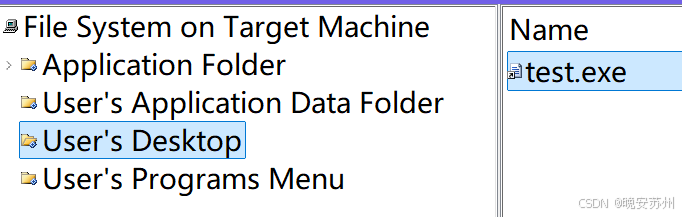
4. 设置任务栏图标
右击上面新建的 test.exe 快捷方式,打开属性窗口,设置应用程序任务栏图标
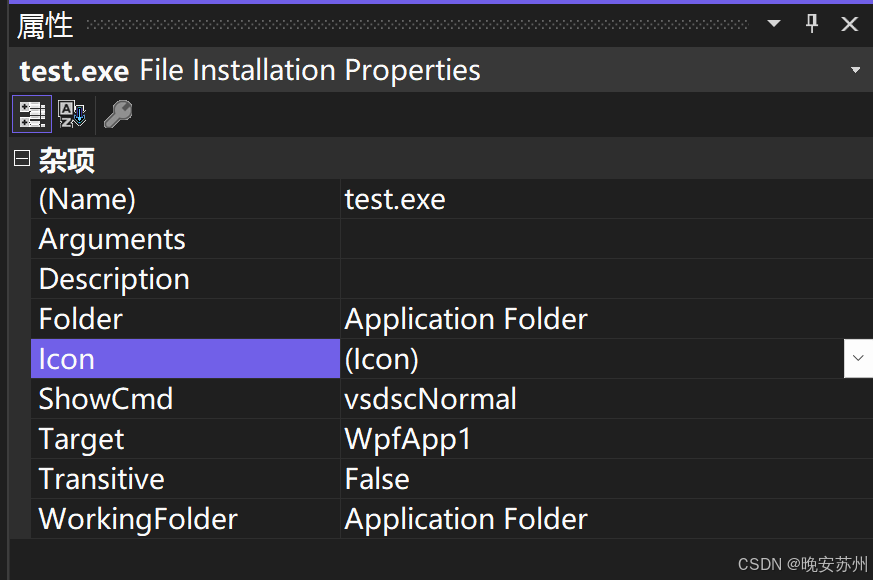
5. 设置许可证界面
1)在打包项目【Setup1】上右击,选择【view】-【用户界面】,会出现【Install】【Administrative Intall】。
2)选择【许可协议】,如果没有就右击【Start】-【添加对话框】-【许可协议】,将其拖到想要出现的位置,
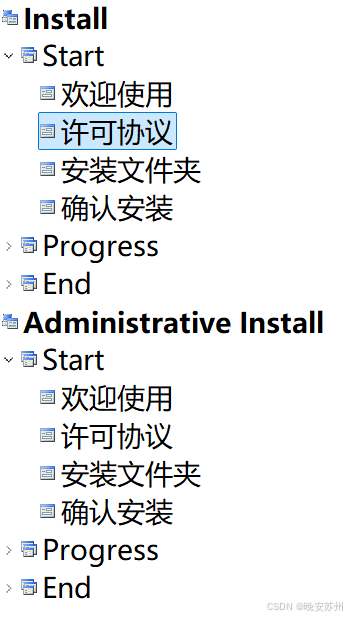
3)点击【许可协议】,在属性窗口选择license文件(程序文件中的rtf文件)
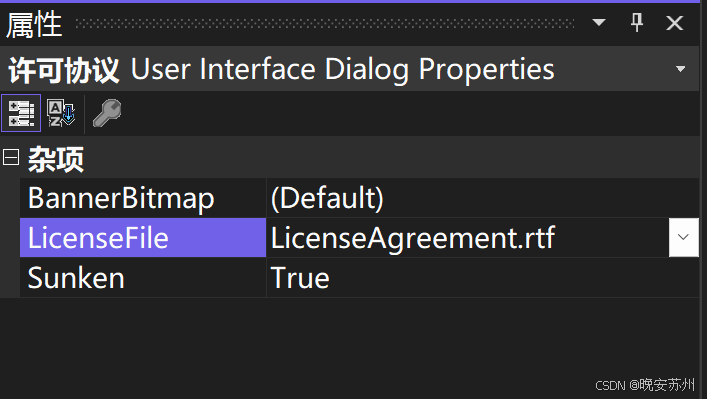
6. 设置用户私人数据
1)构造一个数据文件,如:
<?xml version="1.0" encoding="utf-8" ?>
<config><config1 time="1"></config1>
</config>
2)在【User's Application Data Folder】新建一个示例文件夹:
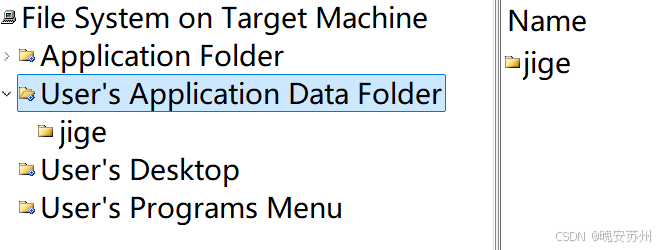
将示例文件拖到示例文件夹中。
7. 设置默认安装路径
鼠标左键【Application Folder】,属性窗口设置 DefaultLocation 属性。
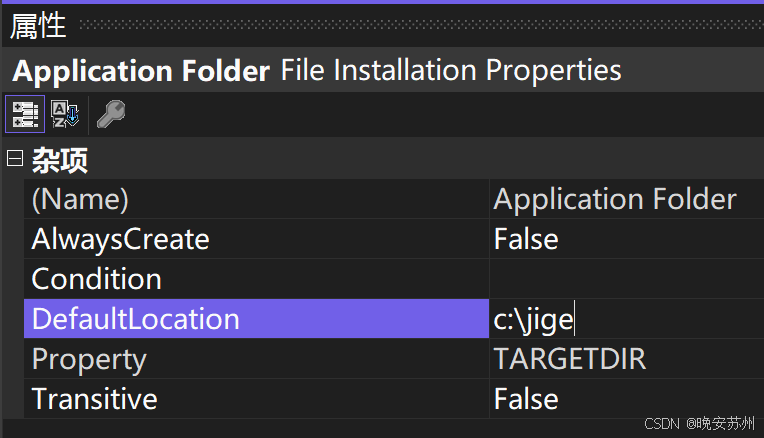
8. 设置安装属性
鼠标左键点击项目【Setup1】,注意不是右击,在属性窗口设置各项属性,一般要设置的几个属性如下:
AddRemoveProgramsIcon:控制面添加或删除程序的图标
Author:作者
InstallAllUsers:安装时是否默认选择“所有人”
Localization:安装时显示的语言
Manufacturer:发布者/公司(会显示在控制面板程序说明)
ManufacturerUrl:发布者/公司网站(会显示在控制面板程序说明)
ProductCode:程序唯一识别码(卸载时会用到)
ProductName:程序名称(控制面板卸载界面会看到)
Version:程序版本(只支持3个数,如2.1.3)
9. 添加卸载文件
1)把C盘下的msiexec.exe 文件复制到应用程序目录,一般在 c:\windows\syswow64 路径下,并改名为 uninstall.exe
2)创建uninstall.exe 的快捷方式
3)设置快捷方式的 Arguments 属性,属性值为上面的 ProductCode 属性值,注意 /x 空格
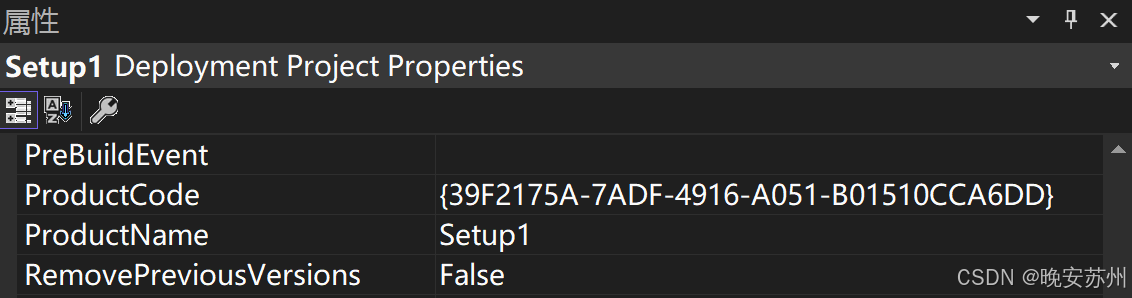
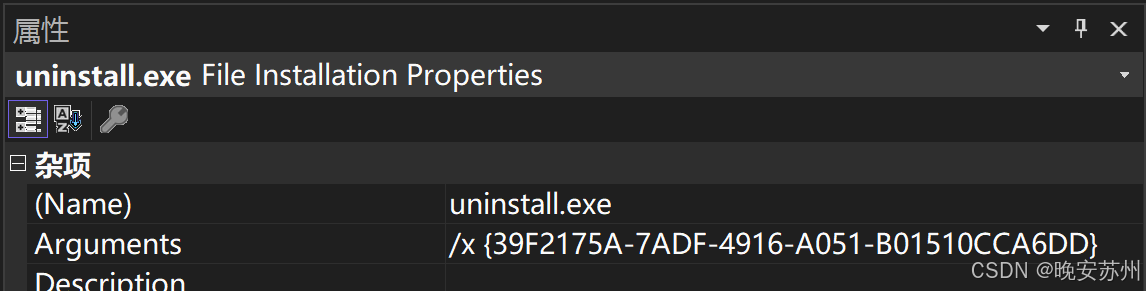
10. 设置卸载保留文件
有时候用户的配置数据,不能随卸载删除,只需要设置对应文件的 Permanent 属性
True表示保留,False表示删除。
